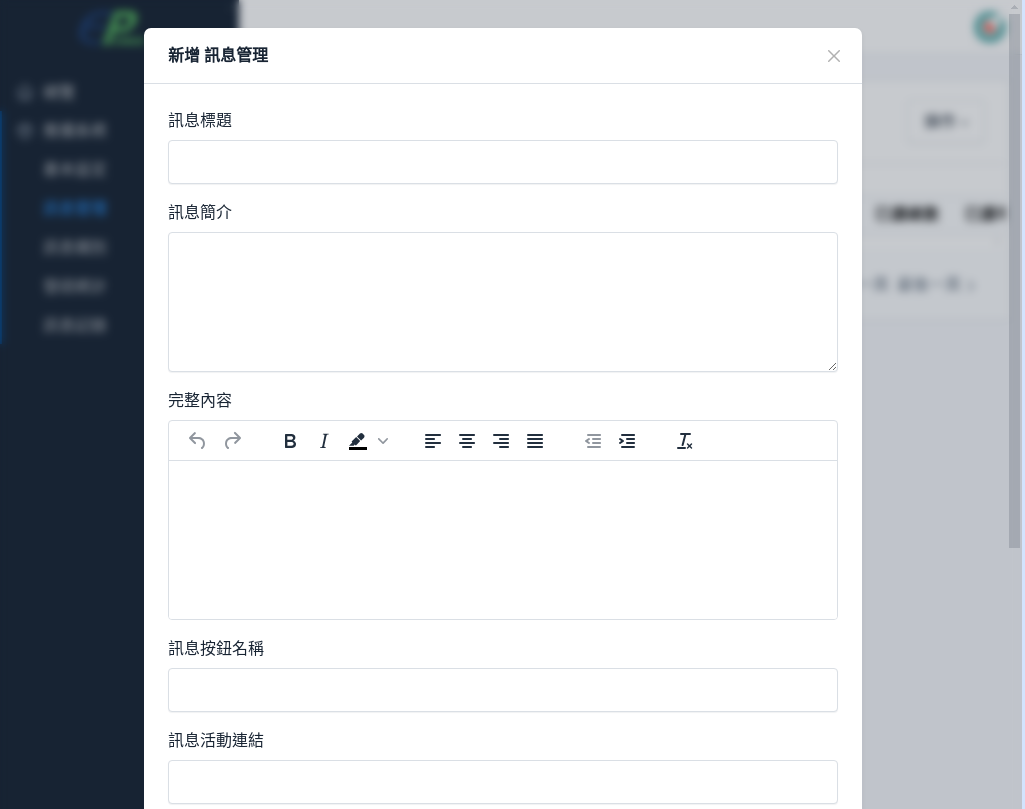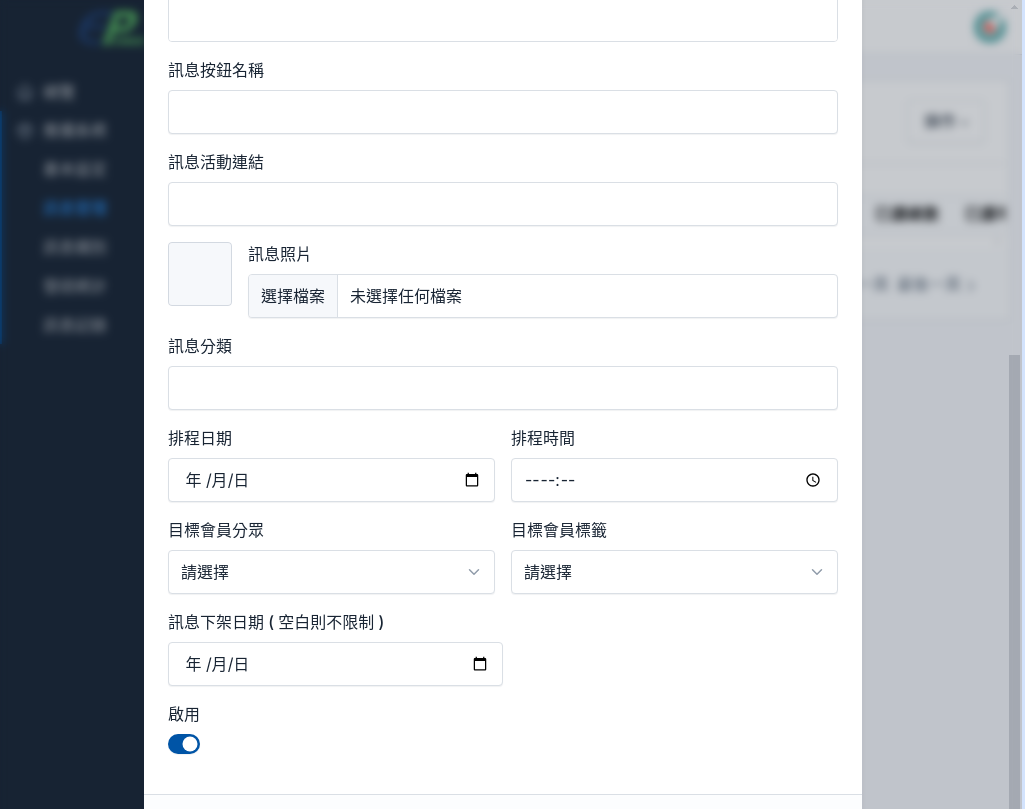Skip to main content
2. 訊息管理
新增步驟
功能選單 -> 推播系統 -> 訊息管理
請點選左上角 -> 操作 -> 新增
1. 訊息標題
輸入訊息的標題
2. 訊息簡介
輸入訊息的簡介
3. 完整內容
輸入訊息的完整內容
4. 訊息按鈕名稱
非必填, 在訊息中新增一個按鈕名稱
5. 訊息活動連結
非必填, 輸入訊息按鈕的連結
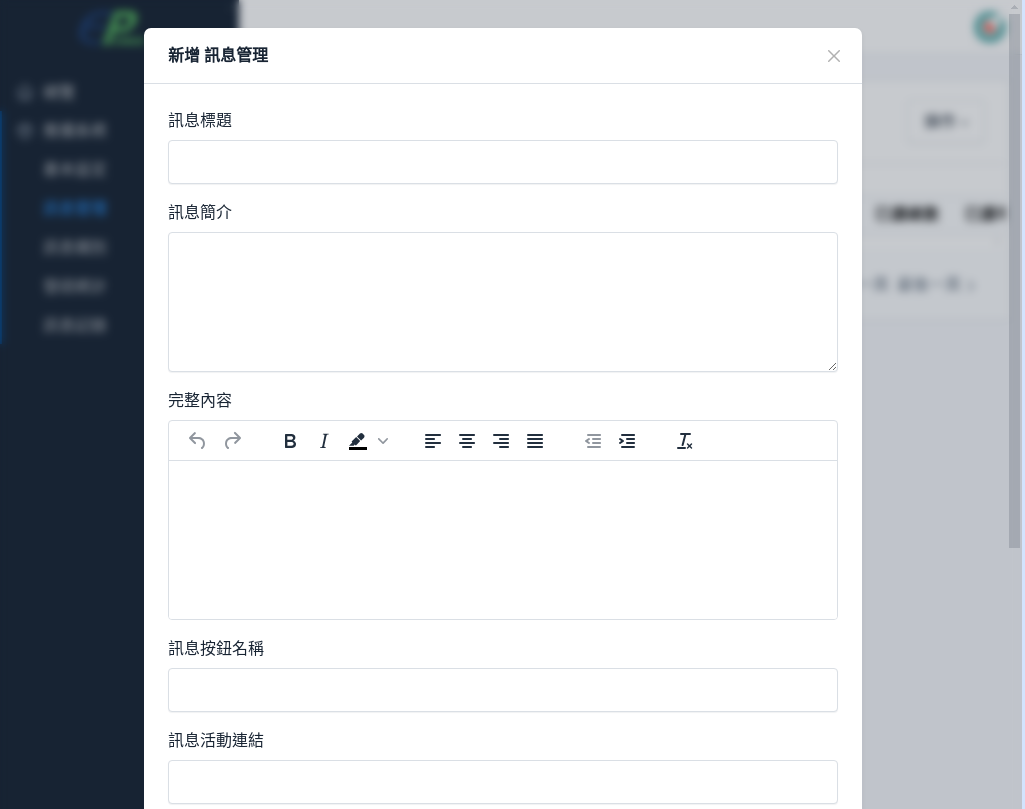
6. 訊息照片
播推訊息的照片, 大小響應式 建議<1MB
7. 訊息分類
可以規劃建立訊息的分類
8. 排程日期
指定要發送的排程日期
9. 排程時間
指定要發送的排程時間
10. 目標會員分眾
要發送訊息的對象會員分眾
11. 目標會員標籤
要發送訊息的對象會員標籤
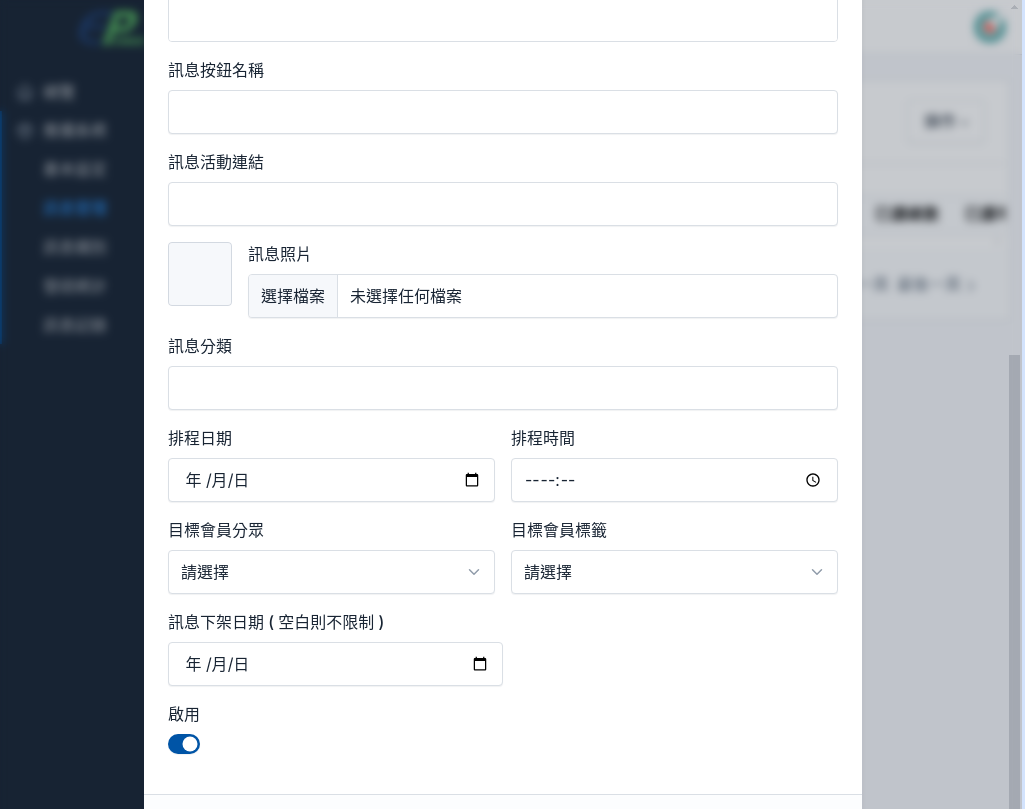
未整合後續補上
成交
訊息按鈕連結,是提升推播的轉換率大大提升的小密技,讓消費者看到滿意的商品推播,直接快速下單 !
在「訊息活動連結」上,直接貼上商品管理連結
6. 如何得知已推出訊息的分眾與標籤
首先我們要先了解會員分眾是如何推播的,請點 ➔ 如何推播給會員分眾
1. 當管理者在發送訊息時, 系統會紀錄當時選擇的(分眾及標籤)
2. 請瀏覽 ➔ 訊息標題1( 此訊息會員同時擁有分眾及標籤,經過發送重複過濾,可避免會員重複收到相同的推播 )
3. 顯示 ( 會員人數 / 綁定人數 ) 讓管理者更直覺了解有多少人綁定, 最後會統計發送訊息總數